告诉你怎么把mp4格式的视频转换成avi格式
- 来源: 金舟软件
- 作者:Kylin
- 时间:2025-03-06 18:05:26
如果你需要将mp4格式的视频转换成avi格式,有很多软件可以实现这个功能。小编根据自己的使用习惯和综合评价进行推荐,看看大家有没有感兴趣的工具。
告诉你怎么把mp4格式的视频转换成avi格式:金舟格式工厂
步骤:
① 打开金舟格式工厂,选择“视频格式转换”功能;
② 点击进入软件页面,默认就是“视频格式转换”选项,直接将需要转换的视频文件拖拽进入;
③ 下方导出格式中选择视频格式为“avi”,还可以设置其他的一些视频参数;
④ 最后点击“开始转换”按钮,等待转换完成之后即可。
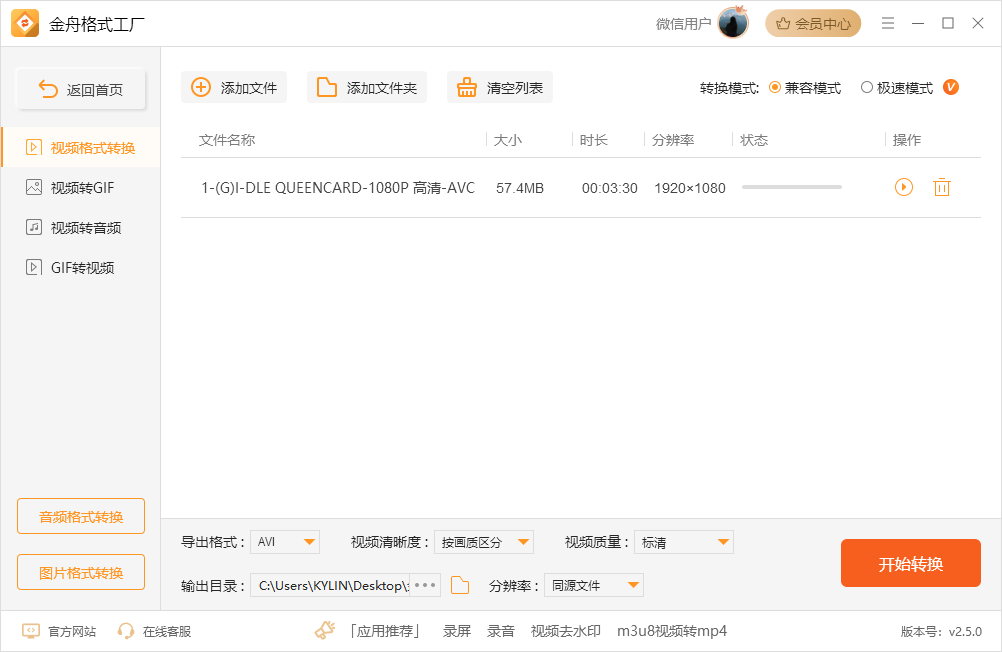
告诉你怎么把mp4格式的视频转换成avi格式:金舟视频格式转换器
步骤:
⑤ 打开金舟视频格式转换器,软件默认是“格式转换”;
⑥ 直接拖拽视频文件或者点击文件进行常规视频添加;
⑦ 下方导出格式中选择视频格式为“avi”,还可以设置其他的一些视频参数;
⑧ 最后点击“开始转换”按钮,稍等片刻就可以完成这个视频格式转化的过程了。
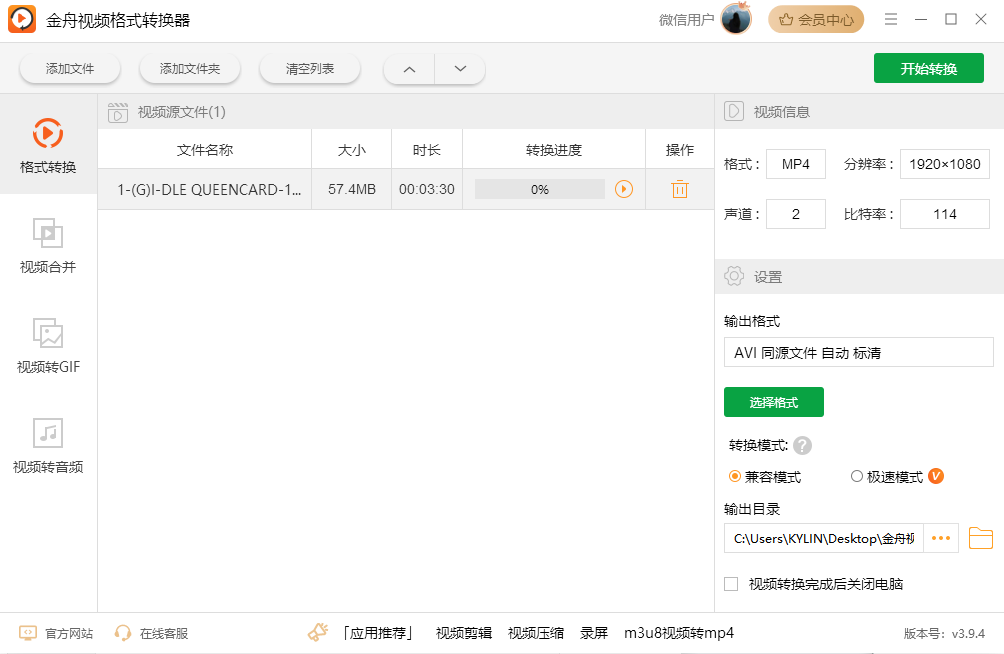
mp4格式的视频转换成avi格式,整个过程可能需要一些时间,具体时间取决于你要转换的视频文件的大小和你的电脑处理速度。转换完成后,你就可以在电脑上播放AVI格式的视频了。使用金舟软件官网提供的这些软件转换格式非常方便,同时也能保持视频质量不变。
推荐阅读:








































































































 官方正版
官方正版
 纯净安全
纯净安全









